
Πίνακας περιεχομένων:
- Βήμα 1: Σύνδεση του ESP8266 στο σημείο πρόσβασης Ar Drone 2.0
- Βήμα 2: Επικοινωνία με AR. Το Drone εκτελείται χρησιμοποιώντας εντολές AT
- Βήμα 3: Σύνδεση της οθόνης Nokia 5110 στην πλακέτα ESP8266
- Βήμα 4: Λήψη δεδομένων πλοήγησης και εμφάνιση αυτών στην οθόνη Nokia5110
- Βήμα 5: Αποστολή εντολών απογείωσης και προσγείωσης
- Βήμα 6: Σύνδεση MPU6050 για έλεγχο του Ardrone 2.0
- Βήμα 7: Έλεγχος του Quadcopter χρησιμοποιώντας MPU6050
- Συγγραφέας John Day [email protected].
- Public 2024-01-30 08:32.
- Τελευταία τροποποίηση 2025-01-23 14:39.


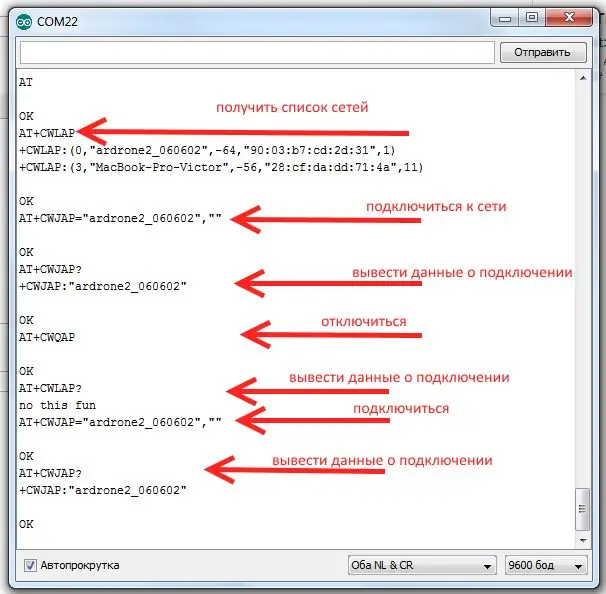
Το μέγεθος, η τιμή και η διαθεσιμότητα του Wi-Fi σάς επιτρέπουν να δημιουργήσετε μια μονάδα ελέγχου προϋπολογισμού για το τετρακόπτερο ArDrone 2.0 στην ενότητα ESP8266 (τιμές στο AliExpress, Gearbest). Για έλεγχο, θα χρησιμοποιήσουμε τη μονάδα Gy-521 στο τσιπ MPU6050 (γυροσκόπιο, επιταχυνσιόμετρο).
Ο Παπαγάλος AR. Το Drone είναι ένα ραδιοελεγχόμενο τετράπτερο, δηλαδή ένα ελικόπτερο με τέσσερις κύριους ρότορες τοποθετημένους σε απομακρυσμένες διαγώνιες δέσμες. Το AR. Το ίδιο το Drone λειτουργεί με το λειτουργικό σύστημα Linux και σχεδόν οποιοδήποτε smartphone ή tablet με οθόνη αφής Android ή iOS μπορεί να λειτουργήσει ως τηλεχειριστήριο για το τετρακόπτερο. Η απόσταση σταθερού ελέγχου του Wi-Fi είναι από 25 έως 100 μέτρα και εξαρτάται από το δωμάτιο και τις καιρικές συνθήκες, εάν πραγματοποιούνται πτήσεις στο δρόμο.
Βήμα 1: Σύνδεση του ESP8266 στο σημείο πρόσβασης Ar Drone 2.0
Όταν είναι ενεργοποιημένη, AR. Το Drone δημιουργεί ένα σημείο πρόσβασης SSIS "ardrone_XX_XX". Σύνδεση χωρίς κωδικό πρόσβασης.
Ας προσπαθήσουμε να συνδεθούμε στο σημείο πρόσβασης Ar. Dron χρησιμοποιώντας εντολές AT Συνδέστε την κάρτα ESP8266 στη θύρα com του υπολογιστή μέσω του τροφοδοτικού τροφοδοτικού USB UART 3.3 V.
Ανοίξτε το Arduino IDE, την οθόνη σειριακής θύρας και στείλτε εντολές AT στην πλακέτα ESP (το τετρακόπτερο πρέπει να είναι ενεργοποιημένο)
Βήμα 2: Επικοινωνία με AR. Το Drone εκτελείται χρησιμοποιώντας εντολές AT
Οι εντολές αποστέλλονται στο AR. Drone ως πακέτα UDP ή TCP.
Ένα μεμονωμένο πακέτο UDP πρέπει να περιέχει τουλάχιστον μία πλήρη εντολή ή περισσότερες. Εάν το πακέτο περιέχει περισσότερες από μία εντολές, ο χαρακτήρας 0x0A χρησιμοποιείται για τον διαχωρισμό των εντολών.
Οι συμβολοσειρές κωδικοποιούνται ως χαρακτήρες ASCII 8-bit.
Το μέγιστο μήκος εντολής είναι 1024 χαρακτήρες.
Υπάρχει καθυστέρηση 30 MS μεταξύ των εντολών.
Η εντολή αποτελείται από
AT * [όνομα εντολής] = [αριθμός ακολουθίας εντολών ως συμβολοσειρά] [, επιχείρημα 1, επιχείρημα 2…]
Λίστα των κύριων εντολών AT για τον έλεγχο του AR. Κηφήνας:
AT * REF-χρησιμοποιείται για απογείωση, προσγείωση, επαναφορά και διακοπή έκτακτης ανάγκης.
AT*PCMD-αυτή η εντολή χρησιμοποιείται για τον έλεγχο του AR. Κίνηση κηφήνας?
AT*FTRIM - στο οριζόντιο επίπεδο.
AT*CONFIG-διαμόρφωση AR. Παράμετροι κηφήνας?
AT*LED θέτει κινούμενα σχέδια LED στο AR. Κηφήνας;
AT*ANIM-εγκατάσταση κινούμενων σχεδίων πτήσης στο AR. Κηφήνας.
AT * COMWDG-watchdog reset reset-το στέλνουμε συνεχώς στο quadcopter.
Οι ακόλουθες θύρες χρησιμοποιούνται για επικοινωνία:
Θύρα 5556-UDP-αποστολή εντολών στο AR. Κηφήνας;
Η θύρα 5554-UDP λαμβάνει πακέτα δεδομένων από AR. Κηφήνας;
Θύρα 5555-Απάντηση ροής πακέτων βίντεο από AR. Κηφήνας;
Θύρα 5559-TCP πακέτα για κρίσιμα δεδομένα που δεν μπορούν να χαθούν, συνήθως για διαμόρφωση.
Ο πελάτης αποσυνδέεται από τη θύρα UDP μετά από καθυστέρηση 2 δευτερολέπτων μετά την αποστολή της τελευταίας εντολής !!! - ως εκ τούτου, πρέπει να στέλνετε συνεχώς εντολές, εάν είναι απαραίτητο- AT*COMWDG.
Εξετάστε το ενδεχόμενο λήψης δεδομένων πλοήγησης από το ARDrone (Θύρα 5554-UDP). Το πακέτο δεδομένων πλοήγησης σε λειτουργία επίδειξης έχει μήκος 500 byte. Εάν κάτι πάει στραβά, το drone μπορεί να στείλει ένα πακέτο 32 και 24 byte. Εάν το πακέτο έχει μήκος 24 byte αυτό σημαίνει ότι η θύρα 5554 βρίσκεται σε λειτουργία BOOTSTRAP και πρέπει να επανασυνδεθείτε στη θύρα για να το μεταβείτε σε λειτουργία επίδειξης Το ARDrone μπορεί να μεταδώσει δεδομένα πλοήγησης στον πελάτη με δύο μορφές:
συντομευμένη (ή επίδειξη), μέγεθος 500 byte σε μέγεθος. πλήρης.
Για να λάβετε δεδομένα επίδειξης, στείλτε πρώτα τέσσερα byte 0x01, 0x00, 0x00, 0x00 στη θύρα 5554 και, στη συνέχεια, στείλτε μια εντολή στη θύρα 5556
AT*CONFIG = "+(seq ++)+", / "γενικά: navdata_demo \", / "TRUE \" όπου seq είναι ο διαδοχικός αριθμός της εντολής.
Δομή του πακέτου δεδομένων πλοήγησης. Υπάρχουν 4 ονομαστικές τιμές στην αρχή του πακέτου:
Κεφαλίδα πακέτου 32-bit: σημαίες κατάστασης ελικοπτέρου 32 bit.
τον αριθμό ακολουθίας της τελευταίας εντολής που στάλθηκε στο ελικόπτερο από τον πελάτη 32 bit.
σημαία όρασης 32 bit. Στη συνέχεια, η επιλογή navdata Κεφαλίδα: 20-23.
Η επιλογή navdata έχει τα ακόλουθα πεδία:
ΜΠΑΤΑΡΙΑ = 24; φόρτιση της μπαταρίας ως ποσοστό?
PITCH = 28; γωνία κλίσης κατά μήκος του διαμήκους άξονα.
ROLL = 32; γωνία κλίσης σε σχέση με τον εγκάρσιο άξονα.
YAW = 36; γωνία περιστροφής σε σχέση με τον κατακόρυφο άξονα.
ALTITUDE = 40; ύψος;
VX = 44; ταχύτητα άξονα x ·
VY = 48; ταχύτητα άξονα y ·
VZ = 52; ταχύτητα στον άξονα z.
Βήμα 3: Σύνδεση της οθόνης Nokia 5110 στην πλακέτα ESP8266
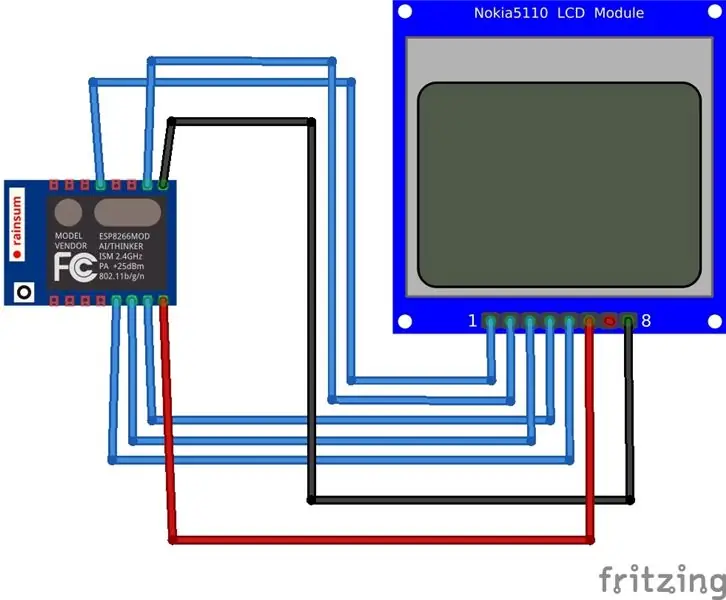
Συνδέστε την οθόνη Nokia 5110 στη μονάδα ESP8266 και εξάγετε ορισμένα δεδομένα πλοήγησης σε αυτήν και στην οθόνη σειριακής θύρας
Βήμα 4: Λήψη δεδομένων πλοήγησης και εμφάνιση αυτών στην οθόνη Nokia5110
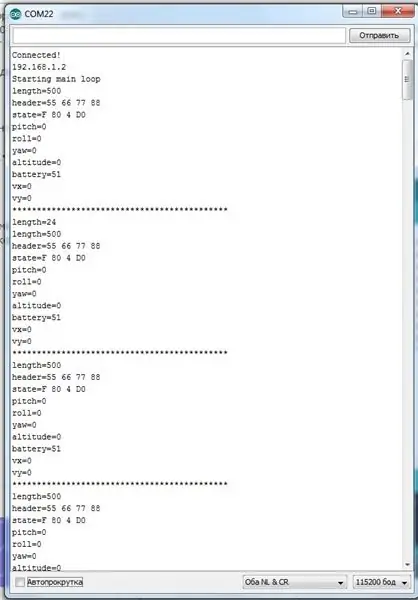
Κάντε λήψη (σκίτσο ardrone_esp8266_01. Ino) και παρατηρήστε την έξοδο των δεδομένων πλοήγησης στη σειριακή θύρα και στην οθόνη εμφάνισης.
Βήμα 5: Αποστολή εντολών απογείωσης και προσγείωσης
Τώρα θα προσθέσουμε στο έργο μας την απογείωση και την προσγείωση του τετρακόπτερου με εντολές από το τηλεχειριστήριο. Για να απογειωθείτε, πρέπει να στείλετε μια εντολή
AT*REF = [Αριθμός ακολουθίας], 290718208
Για προσγείωση
AT*REF = [Αριθμός ακολουθίας], 290717696
Πριν από την απογείωση, πρέπει να στείλετε μια εντολή για οριζόντια βαθμονόμηση, διαφορετικά το Ar Drone δεν θα μπορεί να σταθεροποιηθεί κατά τη διάρκεια της πτήσης.
AT * F TRIM = [Αριθμός ακολουθίας]
Ανεβάστε το σκίτσο ardrone_esp8266_02.ino () στον πίνακα ESP8266, ενεργοποιήστε το τετρακόπτερο Ar Drone 2.0 και ελέγξτε τη λειτουργία του κουμπιού. Όταν κάνετε κλικ-απογείωση, την επόμενη φορά που κάνετε κλικ-προσγείωση κ.λπ.
Βήμα 6: Σύνδεση MPU6050 για έλεγχο του Ardrone 2.0

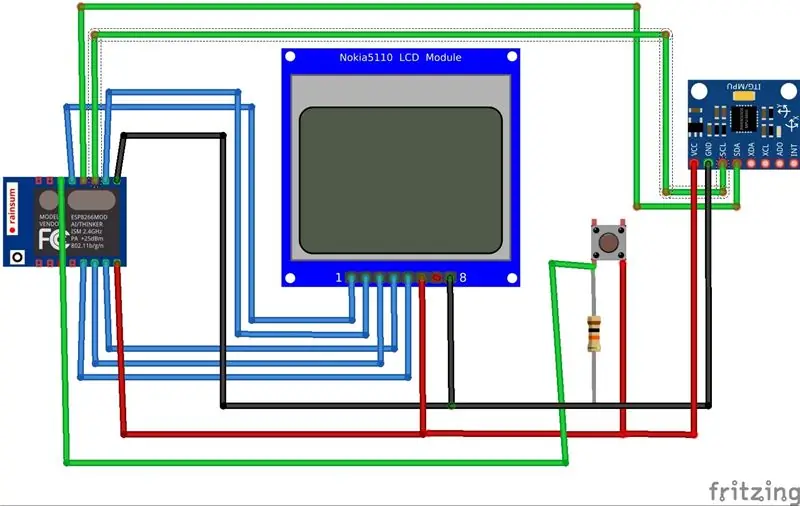
Αισθητήρες για τον προσδιορισμό της θέσης στο διάστημα χρησιμοποιούνται για τον έλεγχο τετραπλωμάτων. Το τσιπ MPU6050 περιέχει επιταχυνσιόμετρο και γυροσκόπιο επί του σκάφους, καθώς και αισθητήρα θερμοκρασίας. το MPU6050 είναι το κύριο στοιχείο της μονάδας Gy-531 (Εικ. 15.44). Εκτός από αυτό το τσιπ, ο πίνακας μονάδας περιέχει την απαραίτητη σύνδεση MPU6050, συμπεριλαμβανομένων αντιστάσεων έλξης της διεπαφής I2C, καθώς και σταθεροποιητή τάσης 3,3 βολτ με μικρή πτώση τάσης (όταν τροφοδοτείται στα 3,3 βολτ, η έξοδος του ο σταθεροποιητής θα είναι 3 ακριβώς βολτ) με πυκνωτές φίλτρου.
Σύνδεση με τον μικροελεγκτή χρησιμοποιώντας το πρωτόκολλο I2C.
Βήμα 7: Έλεγχος του Quadcopter χρησιμοποιώντας MPU6050

Η χρήση του επιταχυνσιόμετρου και του γυροσκοπίου σάς επιτρέπει να προσδιορίσετε την απόκλιση στους άξονες x και y και η απόκλιση "μετατρέπεται" σε εντολές για τη μετακίνηση του τετραπλάνου κατά μήκος των αντίστοιχων αξόνων. Μετάφραση των μετρήσεων που λαμβάνονται από τον αισθητήρα στη γωνία εκτροπής.
η εντολή για αποστολή στο Ar Drone για έλεγχο πτήσης
AT*REF = [Αριθμός ακολουθίας], [Πεδίο σημαιών σημαιών], [Ρόλος], [Πίσσα], [Γάζα], [Ναι]
Οι τιμές Roll and Pitch στην περιοχή -1 έως 1 λαμβάνονται από τον πίνακα const int float , ο δείκτης αντιστοιχεί στη γωνία απόκλισης που υπολογίζεται από τα δεδομένα αισθητήρα mu6050.
Ανεβάστε το σκίτσο ardrone_esp8266_03.ino στον πίνακα ESP8266, ενεργοποιήστε το τετρακόπτερο ar Drone 2.0 και ελέγξτε τη λειτουργία του τηλεχειριστηρίου.
Συνιστάται:
Πώς να φτιάξετε έξυπνο σπίτι χρησιμοποιώντας τη μονάδα ρελέ ελέγχου Arduino - Ιδέες αυτοματισμού σπιτιού: 15 βήματα (με εικόνες)

Πώς να φτιάξετε έξυπνο σπίτι χρησιμοποιώντας τη μονάδα ρελέ ελέγχου Arduino | Ιδέες αυτοματισμού σπιτιού: Σε αυτό το έργο αυτοματισμού σπιτιού, θα σχεδιάσουμε μια μονάδα ρελέ έξυπνου σπιτιού που μπορεί να ελέγχει 5 οικιακές συσκευές. Αυτή η μονάδα ρελέ μπορεί να ελεγχθεί από κινητό ή smartphone, τηλεχειριστήριο IR ή τηλεχειριστήριο τηλεόρασης, χειροκίνητο διακόπτη. Αυτό το έξυπνο ρελέ μπορεί επίσης να αισθανθεί το r
Μονάδα ελέγχου αναπνευστήρα Covid-19: 10 βήματα

Μονάδα ελέγχου αναπνευστήρα Covid-19: Αυτό το έργο είναι το πρωτότυπο σχέδιο για τον αναπνευστήρα πλήθους, με πλήθος πηγών. Ο δημόσιος ιστότοπος για αυτό το έργο είναι εδώ: https://www.ventilatorcrowd.org/ Κοινοποιείται εδώ, έτσι ώστε οι άλλοι να μπορούν να βασίζονται στην τρέχουσα δουλειά μας, για να μάθουν
ΕΝΑΛΛΑΚΤΙΚΟ ΕΛΕΓΧΟΥ ΣΗΜΑΤΟΣ ΓΕΝΝΗΤΡΙΑΣ ΕΛΕΓΧΟΥ ΓΙΑ ΕΛΕΓΧΟ ΗΛΕΚΤΡΟΝΙΚΗΣ ΤΑΧΥΤΗΤΑΣ (ESC): 7 Βήματα

ΕΝΑΛΛΑΚΤΙΚΟ ΕΛΕΓΧΟΥ ΕΓΧΕΙΡΙΔΙΟΥ ΣΗΜΑΤΟΣ ΓΕΝΙΚΟΥ ΓΙΑ ΤΗΝ ΗΛΕΚΤΡΟΝΙΚΗ ΤΑΧΥΤΗΤΑ (ESC): Πριν από λίγο καιρό δημοσίευσα ένα βίντεο (https://www.youtube.com/watch?v=-4sblF1GY1E) στο κανάλι μου στο YouTube όπου έδειξα πώς να φτιάχνω ανεμογεννήτρια από κινητήρα DC χωρίς ψήκτρες. Έκανα το βίντεο στα Ισπανικά και εξηγούσε ότι αυτός ο κινητήρας είχε δοθεί σε
Η θύρα NODEMcu USB δεν λειτουργεί; Ανεβάστε τον κωδικό χρησιμοποιώντας μονάδα USB σε μονάδα TTL (FTDI) σε μόλις 2 βήματα: 3 βήματα

Η θύρα NODEMcu USB δεν λειτουργεί; Ανεβάστε τον Κώδικα χρησιμοποιώντας τη μονάδα USB σε TTL (FTDI) σε μόλις 2 βήματα: Κουραστήκατε να συνδέεστε σε πολλά καλώδια από μονάδα USB σε μονάδα TTL στο NODEMcu, ακολουθήστε αυτήν την οδηγία, για να ανεβάσετε τον κώδικα σε μόλις 2 βήματα. Εάν η θύρα USB του Το NODEMcu δεν λειτουργεί, τότε μην πανικοβληθείτε. Είναι μόνο το τσιπ προγράμματος οδήγησης USB ή η υποδοχή USB
Αυτοκίνητο ελέγχου χειρονομίας χρησιμοποιώντας Mpu6050 και Arduino: 7 βήματα (με εικόνες)

Αυτοκίνητο ελέγχου χειρονομίας χρησιμοποιώντας Mpu6050 και Arduino: εδώ είναι ένα αυτοκίνητο χειρονομίας χειριστηρίου χειριστηρίου, κατασκευασμένο με χρήση mpu6050 και arduino. Χρησιμοποιώ τη μονάδα rf για ασύρματη σύνδεση
